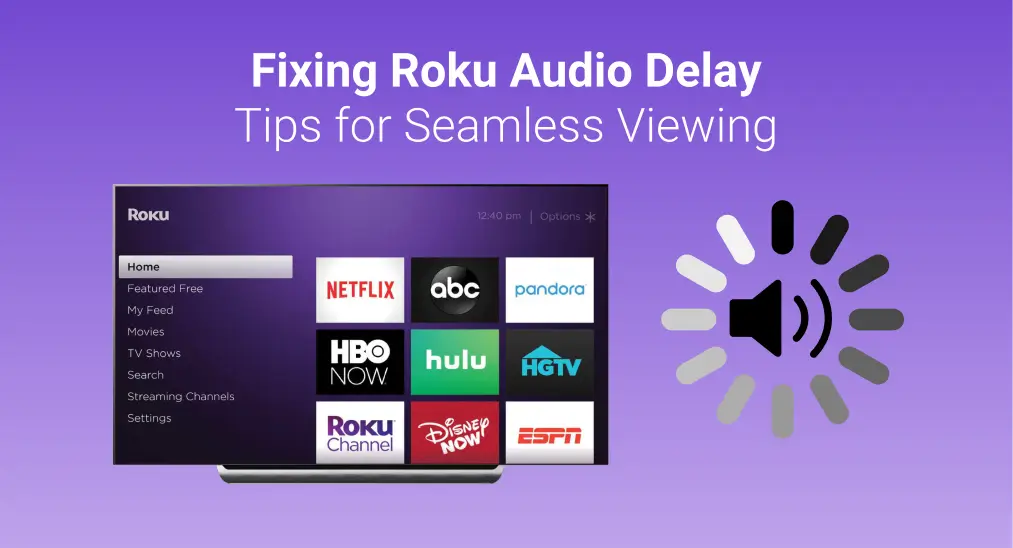
Supongamos que vas a disfrutar de tu Roku Después de trabajar duro todo el día, y encuentras que la animación de la pantalla y el sonido están desincronizados. ¡Qué experiencia tan frustrante! Pero ahora estás en la guía correcta y este artículo compartirá las razones comunes y soluciones efectivas para abordar la Retraso de audio de Roku issue.
Tabla de Contenido
Causas Comunes Detrás del Retraso de Audio en Roku
Como al tratar con otros asuntos, se supone que debes conocer las causas comunes detrás de la falta de sincronización del sonido de tu Roku para que puedas tomar una medida rápida para resolver esta crisis.
- Excesiva caché
- Conexión defectuosa
- Internet de baja velocidad o inestable
- Software desactualizado
- Configuración de audio incorrecta.
Cómo solucionar el retraso del sonido en Roku TV
Después de tener una comprensión básica de las razones, ahora puede tomar medidas para solucionar el problema de desincronización del audio en el televisor Roku de la siguiente manera:
Solucionar 1. Reinicie su Roku
Una de las formas sencillas es reinicia tu Roku. Refrescará todas las funciones para ayudar al dispositivo a funcionar adecuadamente, e incluso resolverá algunos pequeños errores de software. Para hacerlo, solo necesitas desconectar tu Roku de la fuente de alimentación principal y dejarlo durante unos minutos, luego vuelve a conectar el dispositivo. Alternativamente, puedes seguir los pasos específicos con tu control remoto.
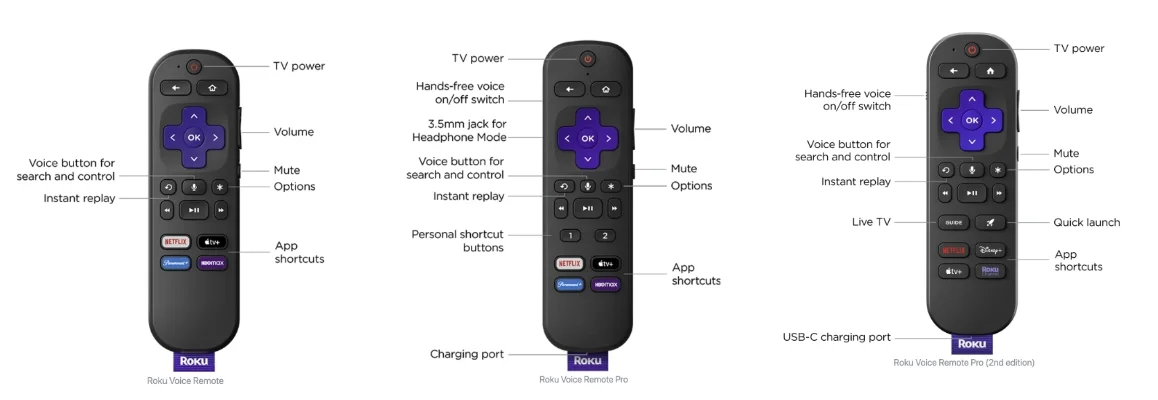
Passo 1. Presiona el Hogar Pulsa el botón en el control remoto, espera unos segundos y presiona el Hogar pulsa el botón cinco veces.
Passo 2. Presiona el Up Pulsa el botón una vez > presiona el Rewind pulsa el botón dos veces > presiona el Adelante Presiona el botón dos veces, y luego espera a que tu Roku se reinicie.
Descarga el Control Remoto para Roku TV
Si tu El control remoto de Roku se niega a funcionar.Puedes adoptar una aplicación de control remoto de Roku para continuar reiniciando el rendimiento con pasos más simples.
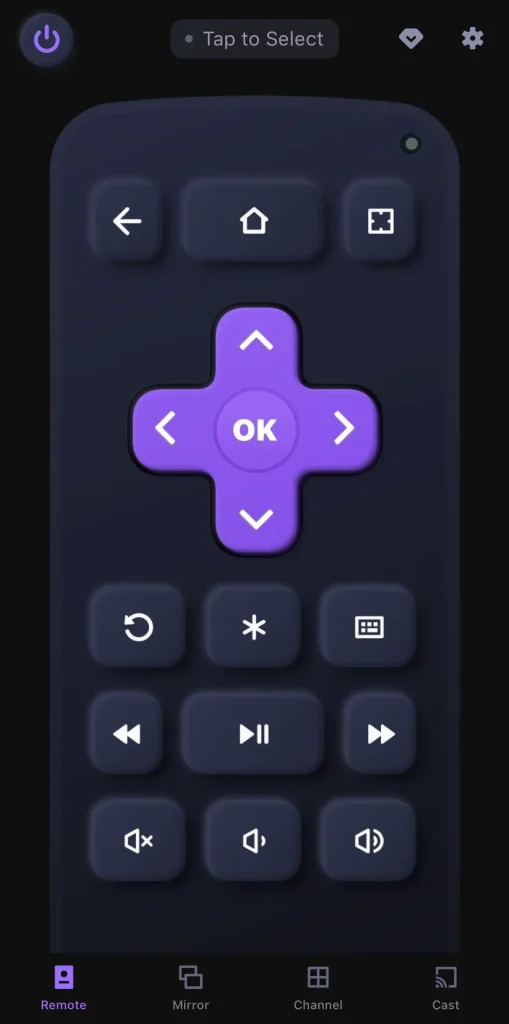
Después de una simple Proceso de emparejamiento, puedes controlar la aplicación de BoostVision Como un control remoto virtual para reiniciar tu Roku, navega a Configuraciones > System > Reinicio del Sistema.
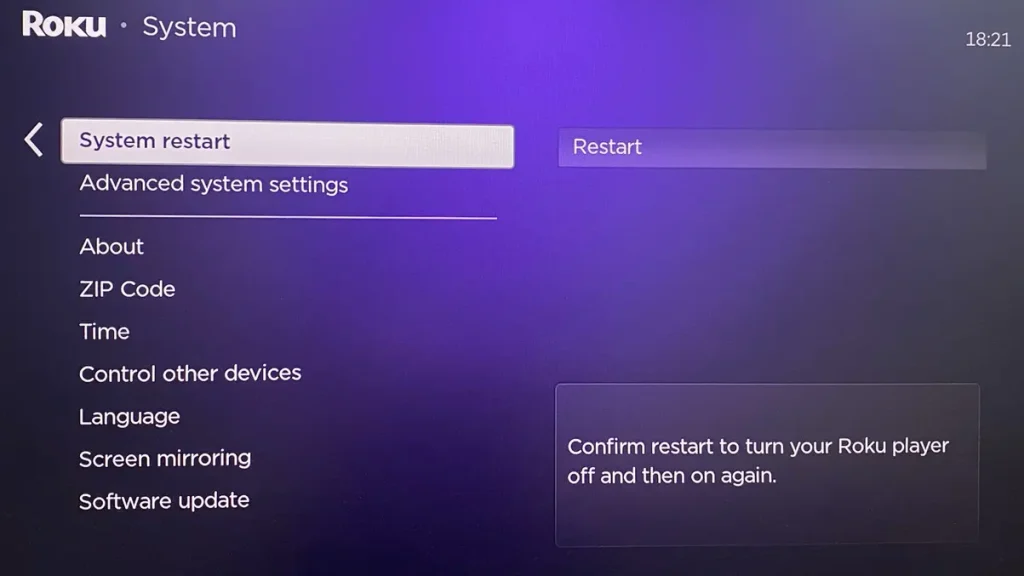
Arreglar 2. Verificar Conexiones Entre Dispositivos
Si el retraso de audio en Roku sigue prevaleciendo, verifique la conexión entre sus dispositivos para deshacerse de este problema. Debe asegurarse de que todos los cables entre su Roku TV, barra de sonido u otros dispositivos de audio estén conectados de manera segura y en buen estado. De lo contrario, es posible que necesite cambiar a uno nuevo o volver a insertar el cable de manera segura en la posición correspondiente.
Aparte de estos cables potencialmente dañados mencionados anteriormente, también es necesario verificar su conexión de red. Si su internet es de baja velocidad o inestable, intente reiniciar su enrutador o módem. Además, también puede cambiar a una conexión por cable en lugar de una conexión inalámbrica para mejorar la velocidad de internet.
Corregir 3. Ajustar Configuración de Audio y Video
Puedes intentar restablecer la configuración de audio e imagen de tu Roku en caso de que estén mal configuradas. Una cosa que debes tener en cuenta es que la opción está disponible solo en las versiones más antiguas de Roku. Intenta encontrar esta configuración desde Hogar > Configuraciones > Audio > Modo de audio > Stereo y configure los Modo HDMI a PCM-estéreo.
En el Roku que ejecuta versiones anteriores, también puedes tocar el *estrella* Haga clic en el botón al reproducir contenido. Modo de volumen opción para elegir Off, y vuelve a hacer clic en el Nivelación de audio Opción para Off La característica. Debido a que el modo de volumen de trabajo y el nivelado de audio pueden llevar a un retraso de audio en tu Roku.
Excepto restablecer las funciones de audio y video, la configuración de video sigue siendo un avance útil para arreglar el retraso del sonido en Roku TV. Roku generalmente toma una configuración considerada que selecciona automáticamente la mejor tasa de bits que coincide con tu internet actual, pero a veces necesitas ajustarla manualmente para mantener un equilibrio entre video y sonido.
Para el ajuste de configuración de video en Roku, aquí está cómo hacerlo:
Passo 1. Presiona el Hogar presione el botón 5 veces y luego presione el Rewind botón 3 veces.
Passo 2. Presiona el Adelante Presiona el botón dos veces y elige. Selección manualLuego, selecciona una tasa de bits baja.
Actualiza tu Roku.
Al mismo tiempo, el software obsoleto puede causar problemas de sincronización de audio y video. El proceso de actualización del software también puede refrescar el sistema Roku para eliminar errores existentes, tal vez el audio del Roku TV esté fuera de sincronización. Aquí puedes elegir manejar tu control remoto Roku o un control remoto virtual para obtener ayuda.
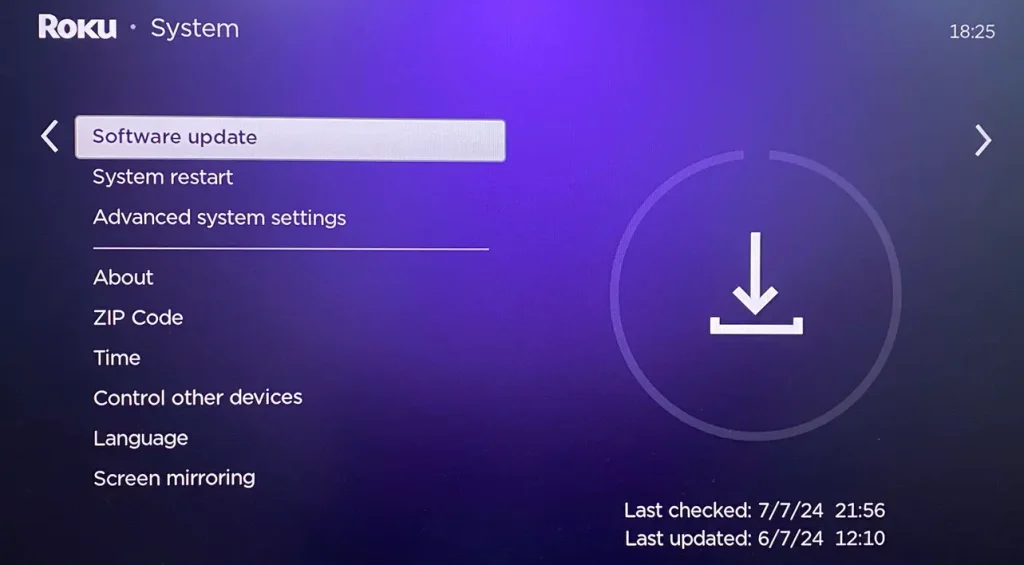
Passo 1. Presiona el Hogar botón al Hogar pantalla y luego llegar a la Configuraciones página.
Passo 2. Click System > desplázate hacia abajo para tocar el Actualización del sistema opción > Revisa ahora. Si hay una actualización disponible, siga las instrucciones en pantalla para descargarla.
Reinicia tu Roku.
Una vez que todos los métodos anteriores no funcionen para usted, usted tiene que reinicia tu Roku Y esto borrará todos los ajustes y datos en tu Roku, así que es mejor que hagas una copia de seguridad de tus archivos importantes antes de restablecerlo.
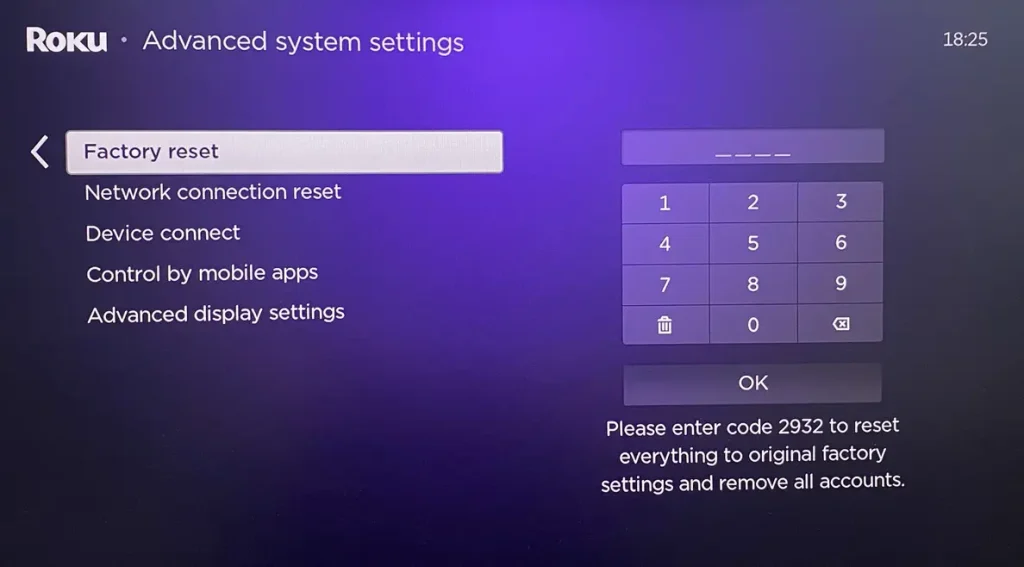
Navigate to the Configuraciones página > clic Configuración avanzada del sistema > choose Restablecimiento de fábrica y sigue las instrucciones en pantalla.
Pensamiento Final
Es ciertamente frustrante que el sonido de tu Roku esté desincronizado, pero las soluciones son fáciles de realizar, ¿verdad? Por lo tanto, una vez que encuentres este problema, puedes manejar estas soluciones en el pasaje para solucionarlo con paciencia. Si ninguna de las soluciones anteriores funciona, puedes ponerte en contacto Soporte al cliente de Roku Para obtener más ayuda.
Preguntas Frecuentes sobre el Retraso de Audio en Roku
P: ¿Cómo solucionar el retraso de audio en Roku?
- Reinicia tu Roku desde el Configuraciones página > System > Reinicio del Sistema.
- Verifique las conexiones entre los dispositivos, como su Roku TV, barra de sonido y conexión de red.
- Ajustar la Configuración de Audio y Video. (Roku con versiones anteriores)
- Actualiza tus dispositivos Roku desde el Configuraciones página > Actualización del sistema opción > Revisa ahora.
- Restablezca su Roku desde el Configuraciones página > Configuración avanzada del sistema > Restablecimiento de fábrica y sigue las instrucciones en pantalla.
- Contacta al soporte al cliente de Roku para obtener más ayuda.
P: ¿Cómo ajusto el sonido en mi TV Roku?
Necesitas un control remoto para obtener ayuda:
- Press Estrella. Botón en el control remoto mientras reproduce contenido.
- Alcanzar la Configuración de sonido o Modos de volumen y presione OK para abrir el menú.
- Seleccione un modo de sonido deseado.








